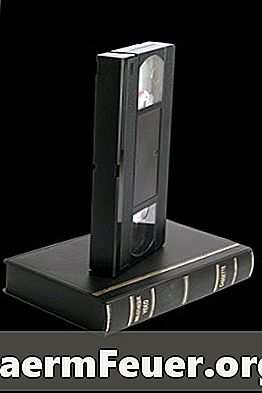
Vsebina
Nekatere kasete VHS se lahko poslabšajo. Če imate videoposnetke, shranjene na trakovih VHS, ki jih želite ohraniti, jih lahko prenesete na trajnejši medij za shranjevanje, kot je trdi disk računalnika. Ulead VideoStudio 11 Plus je aplikacija za urejanje digitalnih video posnetkov, ki lahko posname video iz zunanjih virov, kot so video kamere in videorekorderji. Torej, če imate VHS trak, ki ga želite zajeti v računalnik, uporabite ta program.
Navodila

-
Priključite videorekorder na računalnik s pomočjo prehodne naprave, kot je naprava za digitalni video. Priključite avdio in video kable iz naprave za pobiranje z ustreznimi izhodi fotoaparata ali videorekorderja tako, da povežete vtiče z ustreznimi barvami, drugi konec naprave pa priključite v vrata USB na računalniku. Nekateri digitalni fotoaparati lahko delujejo kot naprava za prehod. Če jih želite uporabiti na ta način, priključite avdio in video izhod na videorekorder ali videokamero in ga priključite na računalnik z uporabo računalniškega vmesniškega kabla, ki ga ponuja videorekorder ali videokamera.
-
Odprite Ulead VideoStudio 11 Plus tako, da odprete meni "Start" v računalniku, kliknete "Vsi programi", mapo "Ulead" na seznamu programov in nato "Ulead VideoStudio 11 Plus". Ko se aplikacija odpre, zaženite čarovnika za zajem s klikom na »Zajem« na glavnem zaslonu in nato gumb »Zajem videa«.
-
Odprite meni "Format". Izberite obliko videoposnetka, ki jo želite uporabiti za zajeti videoposnetek. MPEG se prikaže kot privzeta možnost na Uleadu, vendar so na voljo tudi druge oblike video posnetkov, kot je AVI.
-
Kliknite "Možnosti" in povezavo "Lastnosti videa", da nastavite lastnosti vhodnega videa. Izberite "Composite" kot "Input Source" in "PAL-M" kot vrsto video posnetka. Kliknite "V redu", da se vrnete na glavni zaslon za zajem.
-
Pritisnite gumb »Mapa za zajem« in izberite mapo na trdem disku, kamor želite shraniti video. Nato kliknite "Start Capture" in zaženite snemanje na videokameri ali videorekorderju. Ko je videoposnetek posnet ali ko zajamete del želenega videoposnetka, kliknite »Ustavi zajemanje«. Videoposnetek se samodejno shrani v določeno mapo.
Kako
- Video kasete in videokamere, ki uporabljajo analogne video trakove, je treba pretvoriti v digitalno, tako da jih računalnik lahko prebere. Računalnik ne prepozna videorekorderja ali neposredno priključene videokamere VHS.
Kaj potrebujete
- Videorekorder ali videorekorder VHS
- Digitalna naprava za zajem videa